
发布时间:2023-08-30 11: 00: 00
品牌型号:MacBook Pro
系统: macOS 11.6.5
软件版本:Tuxera NTFS for Mac
在使用Mac电脑的时候,有时候我们需要使用NTFS格式的U盘,但是由于Mac系统自身不支持NTFS格式,因此有些用户可能不知道该如何读写NTFS格式的U盘。本文将为大家介绍Mac系统对硬盘读写的要求以及mac如何读写NTFS格式的U盘。
一、mac系统对硬盘读写的要求
在使用Mac电脑的时候,我们需要了解Mac系统对硬盘读写的要求。Mac系统对硬盘的读写要求相对于其他系统来说比较高,主要表现在以下几个方面:
1.硬盘格式要求
Mac系统只支持使用Mac OS扩展(HFS+)格式的硬盘进行读写操作,不支持Windows系统下的NTFS格式的硬盘进行读写。因此,在使用Mac电脑时,我们需要注意硬盘的格式是否符合Mac系统的要求。
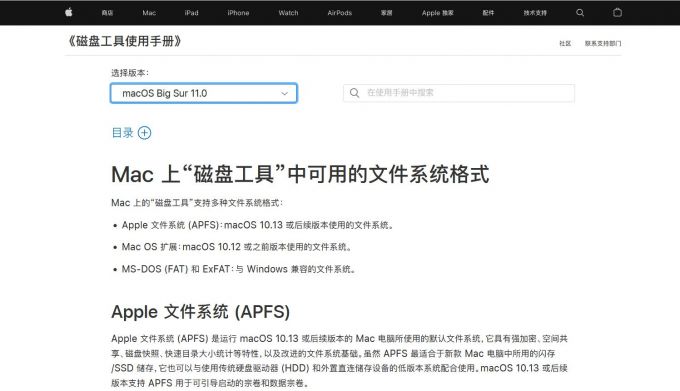
2.硬盘接口要求
Mac系统支持多种硬盘接口,包括USB、Thunderbolt、FireWire、eSATA等,但是要求硬盘必须采用Mac所支持的接口,以确保其正常工作。

3.读写速度要求
Mac系统对硬盘的读写速度也有一定的要求。Mac电脑的读写速度非常快,因此,如果硬盘的读写速度太慢,可能会影响到Mac电脑的使用效果。因此,在选择硬盘时,我们需要选择读写速度较快的硬盘。
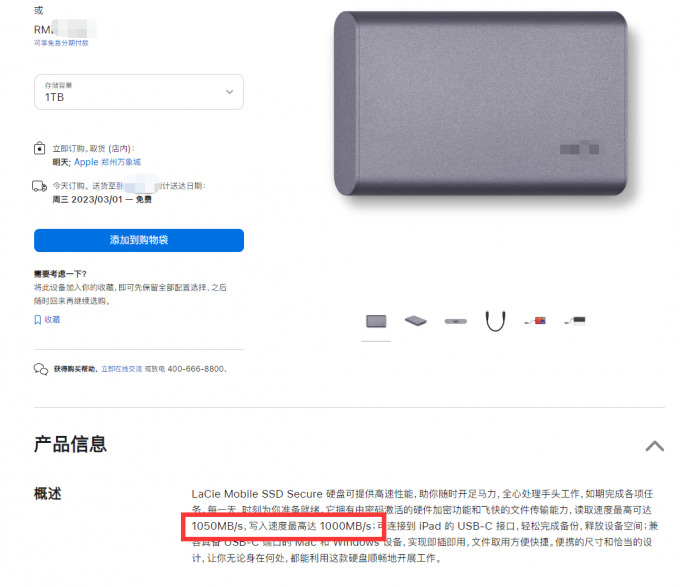
二、mac如何读写ntfs的u盘
由于Mac原生系统不支持NTFS格式的硬盘进行读写操作,因此,如果我们需要使用NTFS格式的U盘时,需要进行以下几个步骤:
1.安装Tuxera NTFS for Mac软件
在Mac系统中,我们可以通过安装Tuxera NTFS for Mac软件来实现对NTFS格式U盘的读写操作。Tuxera NTFS for Mac是一个Mac OS X上的高效读写NTFS分区的驱动程序,能够完美地解决Mac系统无法读写NTFS格式的U盘的问题。该软件支持几乎所有版本的Mac OS,并且非常稳定、安全、易于使用。
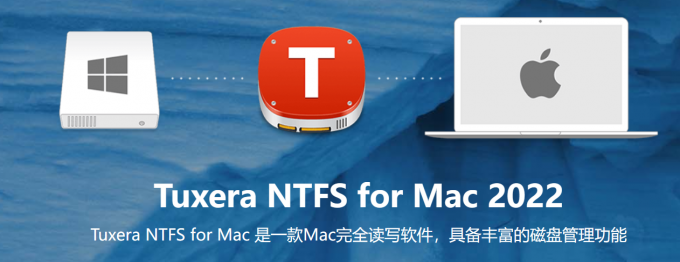
2.插入U盘
在安装好Tuxera NTFS for Mac软件后,我们需要将NTFS格式的U盘插入Mac电脑中。

3.打开Tuxera NTFS for Mac软件
在插入U盘后,我们需要打开Tuxera NTFS for Mac软件,并保证软件处于“已启用”状态。
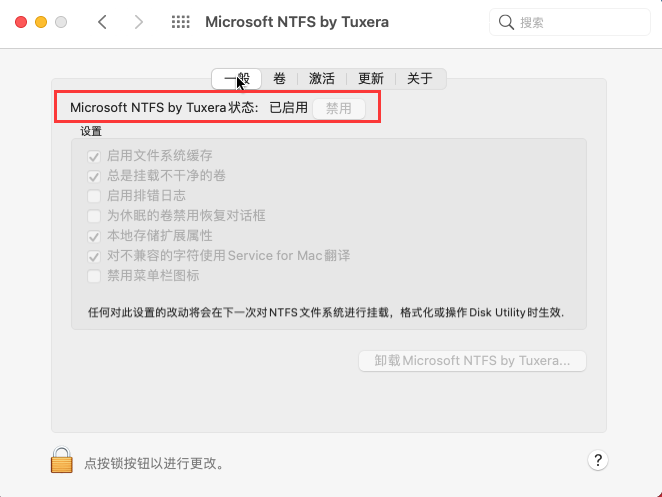
4.读写操作
在打开启用Tuxera NTFS for Mac软件后,就可以进行文件的读写操作了。我们可以直接在Mac电脑中对U盘上的文件进行编辑、拷贝、移动等操作,与使用其他格式的硬盘一样方便。
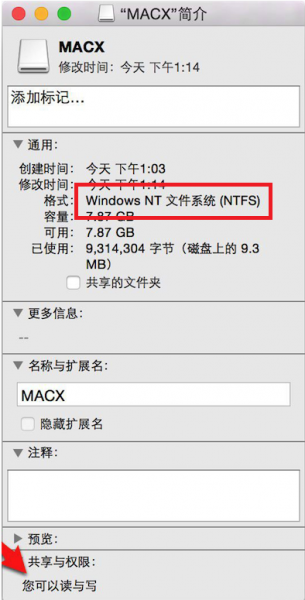
需要注意的是,在使用NTFS for Mac软件进行读写操作时,我们需要确保软件的版本是最新的,你可以在Tuxera NTFS for Mac中文网站(https://www.ntfsformac.cc/)免费下载试用最新正版软件,并且在进行操作时,最好不要将U盘拔出,以免数据丢失。
三、总结
本文为大家介绍了mac系统对硬盘读写的要求,mac如何读写ntfs的u盘。在使用Mac电脑时,我们需要了解Mac系统对硬盘读写的要求,避免因为硬盘格式、读写速度等方面的问题影响到我们的使用效果。Mac读写NTFS格式的U盘,需要借助第三方软件,而Tuxera NTFS for Mac就是其中一款非常好用的软件。它可以帮助你在Mac上读写NTFS格式的U盘,提高你的工作效率,使用起来非常方便。
展开阅读全文
︾